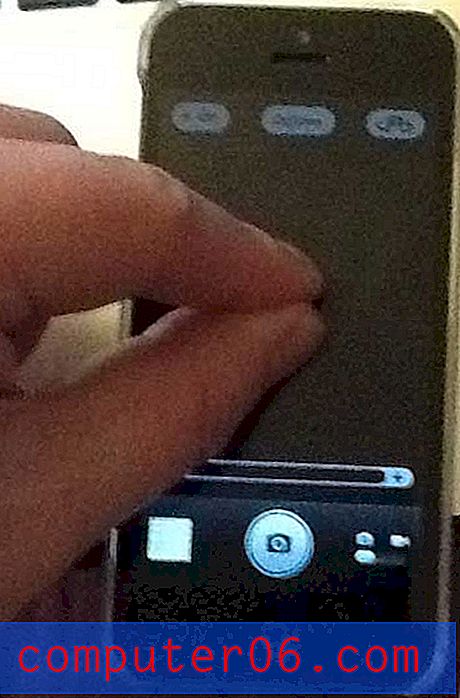Come disattivare System Haptics su un iPhone 7
Ultimo aggiornamento: 16 aprile 2019
Se sei passato a iPhone 7 da un precedente modello di iPhone, potresti aver notato che il pulsante Home è leggermente diverso. Ciò è più evidente quando si configura il dispositivo per la prima volta e viene presentata un'opzione per scegliere la modalità di risposta del pulsante Home al tocco. Questo fa parte del sistema Haptics sul dispositivo, che sostituisce il precedente pulsante Home con uno gestito dal software, anziché essere un componente meccanico.
Il nuovo pulsante Home Haptic può fornire un feedback che imita il pulsante Home meccanico precedente, ma potresti scoprire che non ti piace. Il nostro tutorial di seguito ti mostrerà come trovare le impostazioni sul tuo iPhone 7 che disattiveranno completamente questo feedback Haptic.
Cosa sono i System Haptics su un iPhone?
Questa funzione si trova sui nuovi modelli di iPhone ed è pensata per imitare le prestazioni di un pulsante reale. Il pulsante Home sugli iPhone più recenti è diverso dai pulsanti tradizionali e il feedback e la reattività che senti con questo nuovo pulsante sono effettivamente generati dal software.
Questi tattili sono responsabili di tutto ciò che senti quando tocchi il pulsante Home. Ciò include le vibrazioni, la sensazione imitata del pulsante premuto e qualsiasi tocco sensibile.
Come abilitare o disabilitare gli Haptics di sistema su un iPhone
- Apri Impostazioni .
- Seleziona Suoni e Haptics .
- Scorri verso il basso e tocca il pulsante a destra di System Haptics per attivarlo o disattivarlo.
Per ulteriori informazioni, comprese le immagini per questi passaggi, passare alla sezione seguente.
Modifica delle impostazioni di Haptics del sistema in iOS 10
I passaggi di questa guida sono stati eseguiti su un iPhone 7 Plus, in iOS 10. Le impostazioni di Haptics possono essere attivate o disattivate in qualsiasi momento. Nota che se desideri modificare l'impostazione Haptics, anziché disattivarla, puoi trovare quell'opzione andando su Impostazioni> Generale> Pulsante Home . Ma per disabilitare completamente l'opzione Haptics sul tuo iPhone, procedi nel seguente modo.
Passaggio 1: apri il menu Impostazioni .

Passaggio 2: scorrere verso il basso e toccare l'opzione Suoni e Haptics .
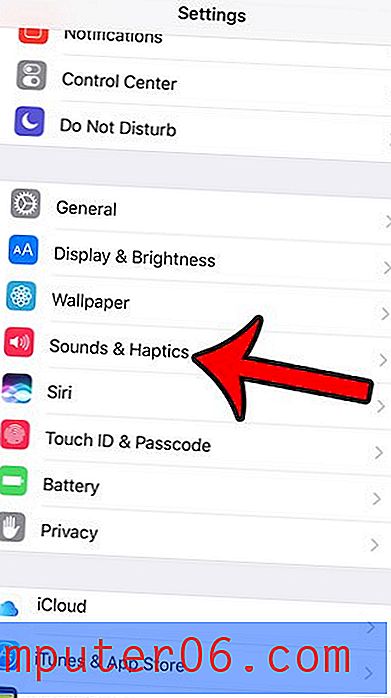
Passaggio 3: scorrere fino alla fine del menu e toccare il pulsante a destra di System Haptics . L'impostazione è disattivata quando non c'è ombreggiatura verde attorno al pulsante. È disattivato nell'immagine seguente.
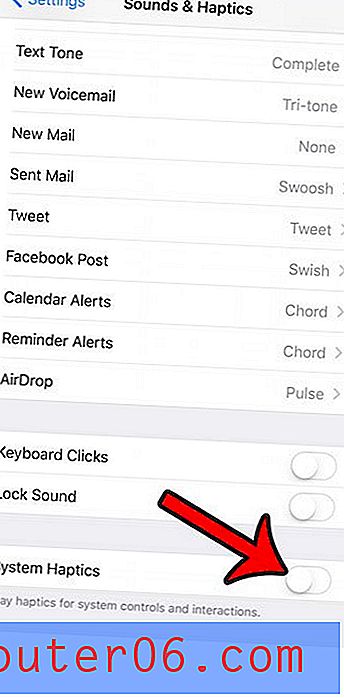
L'aggiornamento iOS 10 ha molte caratteristiche interessanti, tra cui una che consentirà al tuo iPhone di gestire automaticamente la tua libreria musicale, in base alla memoria rimanente. Fare clic qui e vedere quali impostazioni abilitare per configurare questa gestione della memoria.